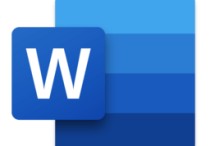excel表格隐藏的行怎样显示出来
在Excel中,如果你想显示之前隐藏的行,可以按照以下步骤进行操作:
本文文章目录
方法一:使用右键菜单

1. 首先,选择你想要显示的隐藏行的上面和下面的行,这样你可以确保隐藏行在你选择的行之间。
2. 接下来,右键单击所选的行,这将弹出上下文菜单。
3. 在右键菜单中,找到并点击“解除隐藏”选项。Excel会立即将所选行显示出来。
方法二:使用“格式”选项卡
1. 选择你想要显示的隐藏行的上面和下面的行。
2. 转到Excel的“格式”选项卡。
3. 在“格式”选项卡的“行”组下,你会看到“隐藏与显示”选项。点击这个选项。
4. 这将弹出一个对话框,在对话框中,你可以选择“显示行”。
5. 单击“确定”,所选的行将被显示出来。
方法三:使用VBA宏
如果你需要频繁地显示和隐藏行,你也可以使用VBA宏来完成这个任务。以下是一个示例VBA代码,可以用来显示所有隐藏的行:
Sub 显示隐藏的行()
Dim ws As Worksheet
Dim rng As Range
Dim cell As Range
' 设置要操作的工作表
Set ws = ThisWorkbook.Sheets("Sheet1") ' 将 "Sheet1" 替换为你的工作表名称
' 设置要操作的范围,这里选择整个工作表的行
Set rng = ws.Rows
' 循环检查每一行,如果是隐藏的,则显示出来
For Each cell In rng
If cell.EntireRow.Hidden = True Then
cell.EntireRow.Hidden = False
End If
Next cell
End Sub
要使用这个宏:
1. 打开Excel工作簿。
2. 按下`ALT + F11`打开Visual Basic for Applications (VBA)编辑器。
3. 在VBA编辑器中,插入一个新模块(在菜单中选择"插入" > "模块")。
4. 将上面的代码复制粘贴到新模块中。
5. 关闭VBA编辑器。
6. 运行宏,你可以按下`ALT + F8`,选择“显示隐藏的行”,然后点击“运行”。
总结:
这个宏将显示所有隐藏的行。如果你只想显示特定的行,可以修改代码以匹配你的需求。确保在修改代码前备份你的工作簿,以防不小心破坏数据。